
DiReec 螢幕錄影機 - 輕鬆錄製您的螢幕
- ●支持 4K、60幀/秒,甚至更高解析度的螢幕錄製
- ● 記錄 螢幕、網路攝影機和 音頻 同時或單獨
- ● 優惠 即時和後製錄製 註釋功能
- ● 將錄製的檔案匯出為各種格式,例如 MP4、AVI、MP3等等。
如何錄製抖音影片? (iOS/Android/Mac/Win 解決方案)
毫無疑問,TikTok已經成為許多人生活中的重要部分。作為一款觀看、製作和分享短影片的社群媒體應用,它在全球已經擁有超過300億月活躍用戶。我們都喜歡觀看和分享 TikTok 短影片。有時,我們甚至想拯救他們。最簡單的方法之一就是錄製我們想要的 TikTok 影片。人們錄製 TikTok 的原因有很多,例如錄製 TikTok 作為製作自己影片的影片素材,或者只是因為他們喜歡這些影片並且不想丟失它們。
無論出於何種原因,如果你想對 TikTok 進行螢幕錄製,你需要合適的工具。這個工具就是螢幕錄影機。考慮一下 TikTok 是一款可在多種裝置上運行的熱門應用程式。在這裡,我們列出了8種方法 錄製 TikTok 視頻 適用於 4 種主要設備,包括 iOS、Android、Mac 和 Windows。繼續閱讀,看看 如何螢幕錄製 TikTok 在您最喜歡的裝置上。
如何在 iPhone 上錄製 TikTok?
iOS作為兩大行動作業系統之一,受到了全球用戶的廣泛歡迎。許多人喜歡在 iPhone 和 iPad 上瀏覽 TikTok。那麼,iOS用戶如何在蘋果裝置上進行TikTok錄影呢?我們在這裡提供兩種解決方案。
使用內建的 iOS 螢幕錄影機
是的,正如你們很多人所知,iOS 有一個內建的螢幕錄影機,你可以用它來錄製 TikTok 影片。然而,剛開始使用iPhone或很少使用此功能的用戶可能不明白內建的螢幕錄影機是如何運作的。
以下是如何在 iPhone 上螢幕錄製 TikTok:
- 造訪 設定 > 控制中心,然後點擊旁邊的新增按鈕 屏幕錄製 將該功能包含在控制中心中。然後,打開 控制中心 在您的 iPhone 上,然後點擊 錄音按鈕; 3秒倒數後開始螢幕錄製。
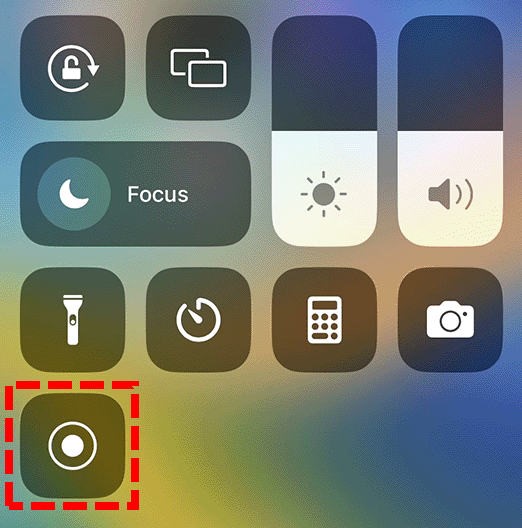
- 倒數結束後,您將看到 錄音按鈕 變成紅色。退出控制中心;螢幕錄影機將記錄您的主介面;切換到 TikTok 錄製 TikTok 影片。
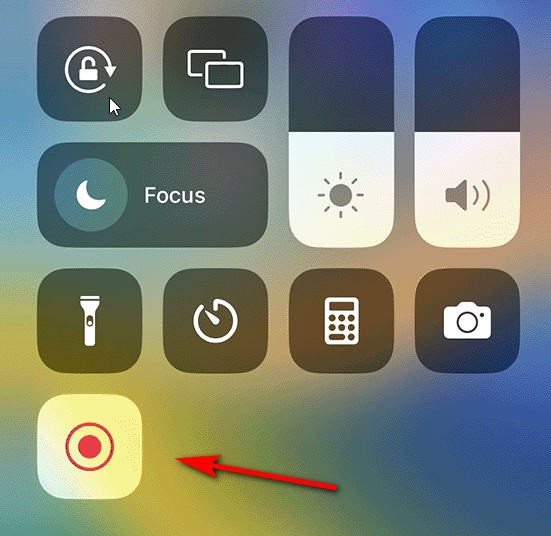
- 完成 TikTok 螢幕錄製後,再次開啟控制中心,然後點擊 紅色記錄按鈕。或點擊螢幕頂部的紅色狀態列並選擇停止。您可以在以下位置查看您的記錄 照片.
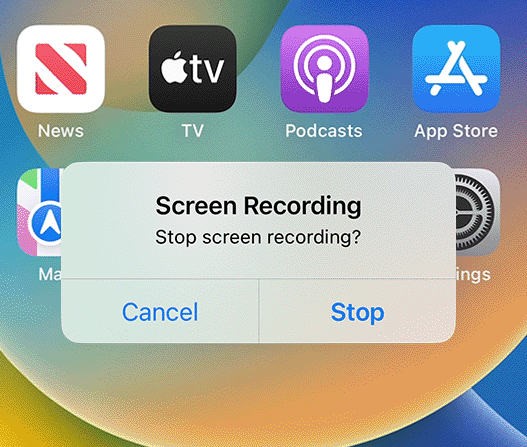
使用 Aiseesoft 螢幕錄影機
事實上,iOS系統中的大部分螢幕錄影機都是基於蘋果原生的螢幕錄影機開發的。這意味著 Apple 知道您的行為。
如果你想繞過蘋果進行錄製,那麼你需要找到一種非常不同的方式,例如將螢幕鏡像到PC並捕捉鏡像內容。為此,您需要具有螢幕鏡像功能的軟體,例如 Aiseesoft屏幕錄像機,它可以在電腦上錄製手機螢幕。
很多人可能對螢幕鏡像一無所知或所知甚少;操作方法如下:
- 在電腦上開啟 Aiseesoft Screen Recorder,然後選擇 電話選項 在右側面板中。從中選擇 iOS 錄音機 來螢幕錄影iPhone。
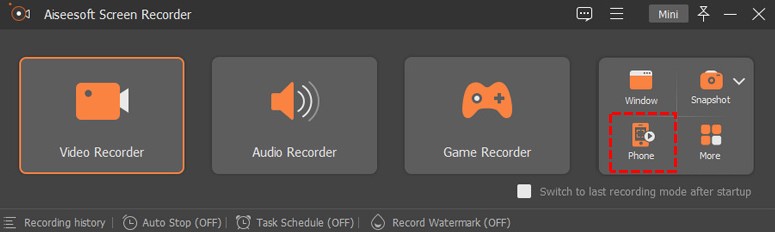
- 要將您的 iOS 裝置鏡像到計算機,您需要確保它們都已連接到 相同的無線網路. 然後,找到 鏡子按鈕 在控制中心並選擇 Aiseesoft Screen Recorder 作為輸出裝置。
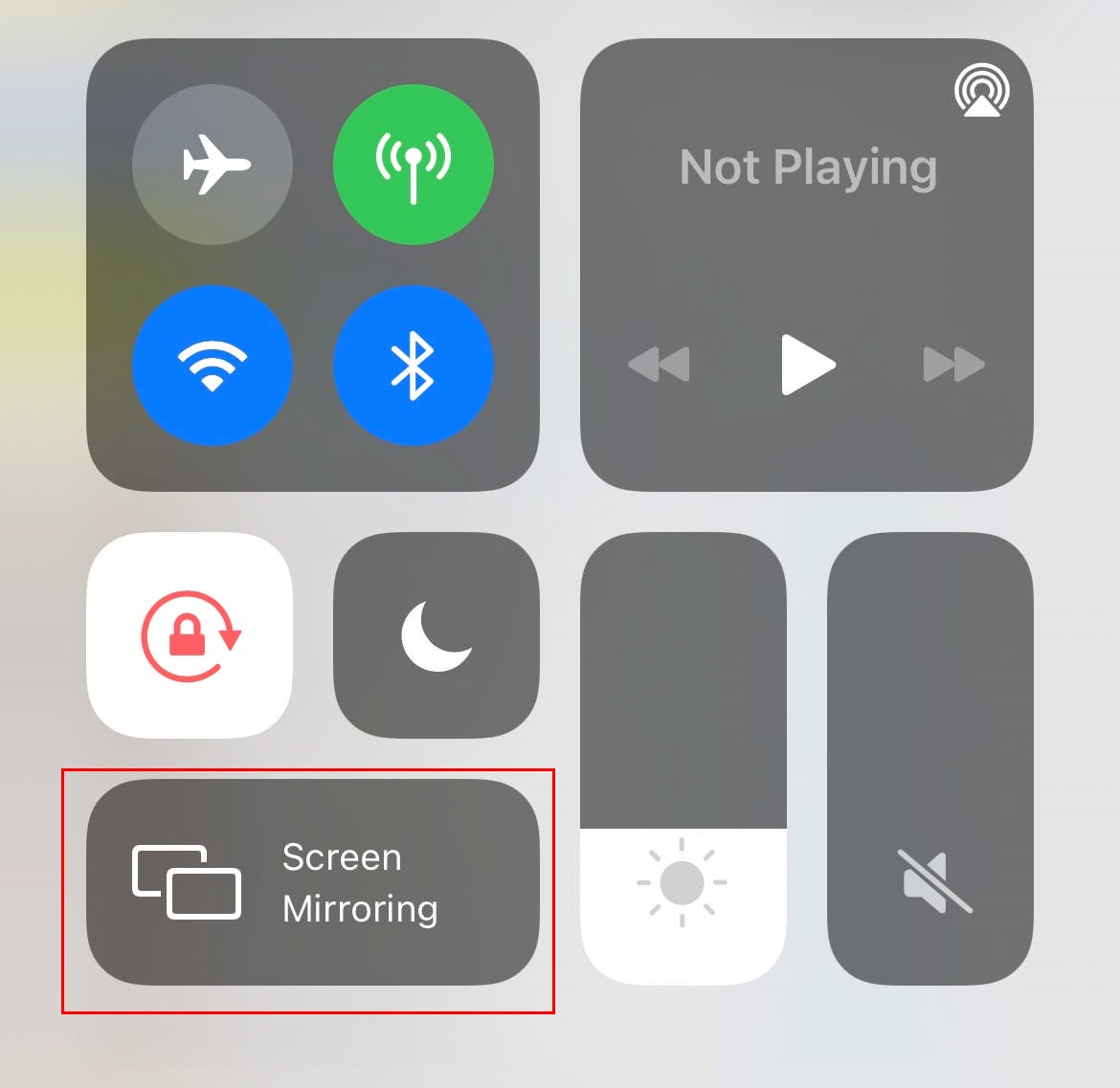
- 鏡像啟動後,您的手機螢幕將顯示在電腦上。然後,點擊 Record 按鈕來處理電腦上的 TikTok 螢幕錄製。錄製完成後,不要忘記預覽並根據需要編輯錄製的影片。如果您對結果滿意,請按一下「匯出」。
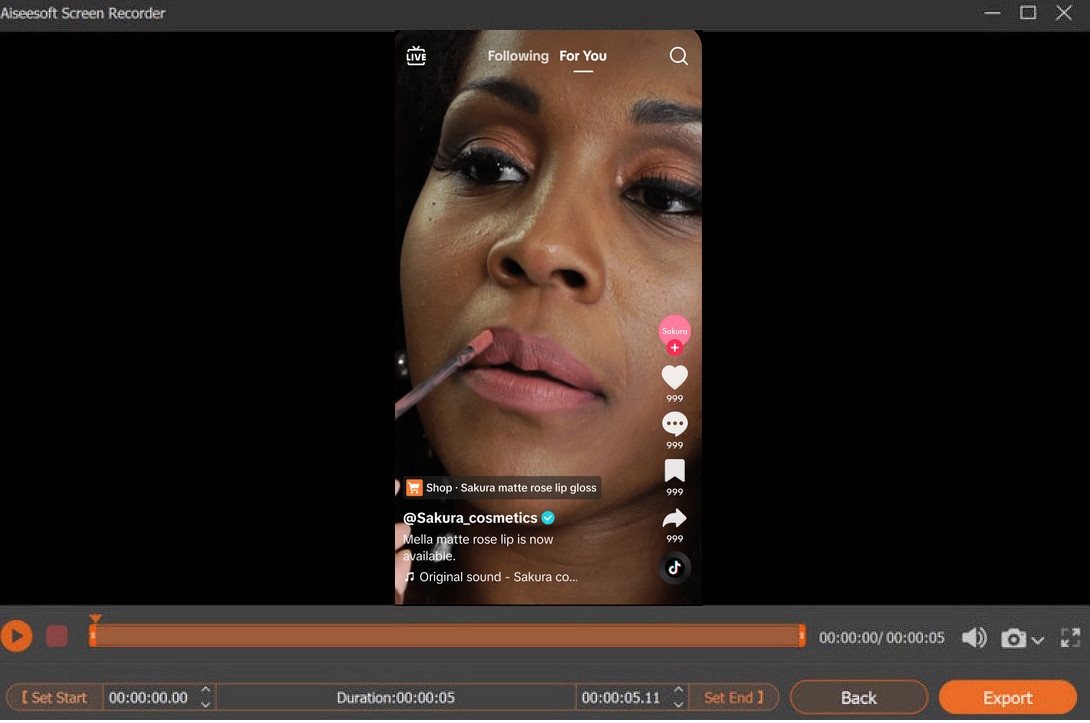
如何在Android上取得TikTok螢幕記錄?
Android作為使用最多的行動系統,因其開發性和自由度而受到用戶的喜愛。與iPhone相比,Android在螢幕錄影方面有更多的選擇。
使用內建錄音機
Android 用戶錄製 TikTok 最簡單的方法之一是利用內建的螢幕錄影機來捕捉手機螢幕。
以下是使用 Android 內建錄影器錄製 TikTok 影片的方法:
- 從螢幕頂部向下滑動即可存取 Android 控制面板,然後找到 屏幕錄像大師.
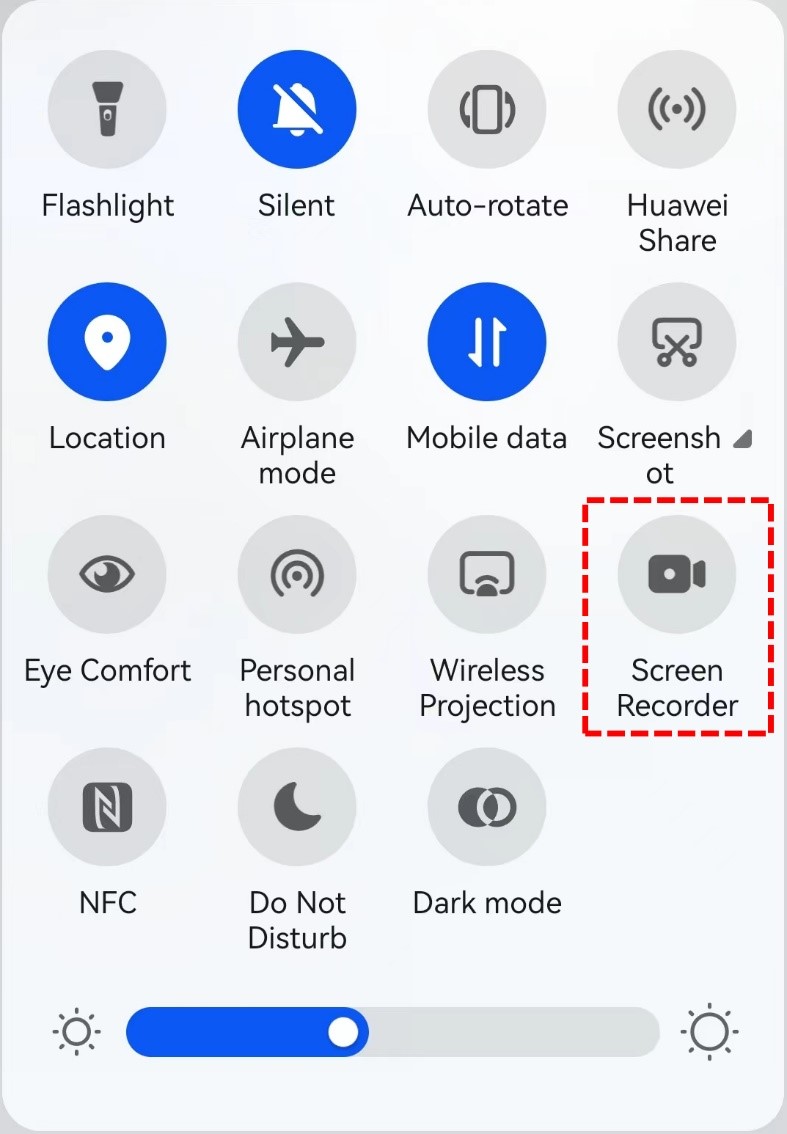
- 一旦您點擊 ,螢幕錄製就會開始 螢幕錄影機按鈕,一旦開始錄製,控制面板將顯示在 向下滑動菜單。您可以隱藏波紋效果、開啟/關閉麥克風以及停止錄音。
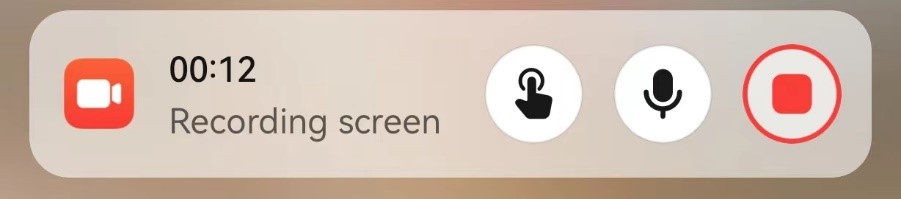
- 點擊 紅色按鈕 控制面板中的 來在影片結束時停止螢幕錄製 TikTok。您錄製的影片將儲存在您的手機中;你可以在手機上查看 相簿 or 檔.
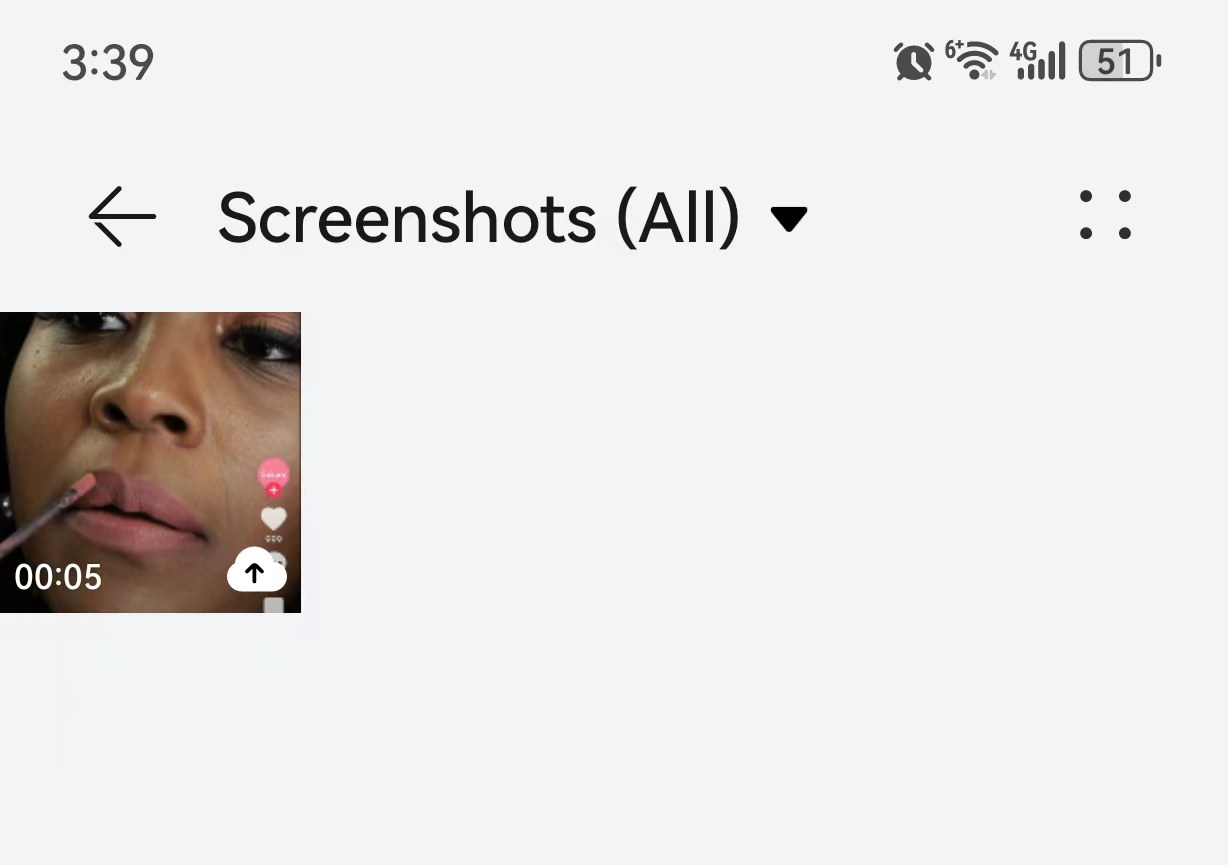
使用XRecorder
對於安卓用戶, XR記錄儀 是一款方便的 TikTok 錄影器,可協助您以最簡單的方式擷取螢幕、影片或截圖。您可以使用其浮動球輕鬆控制您的記錄。
使用XRecorder錄製TikTok直播非常簡單;這是步驟:
- 下載並安裝XRecorder;點選 圓圈圖標 叫出 浮球工具.
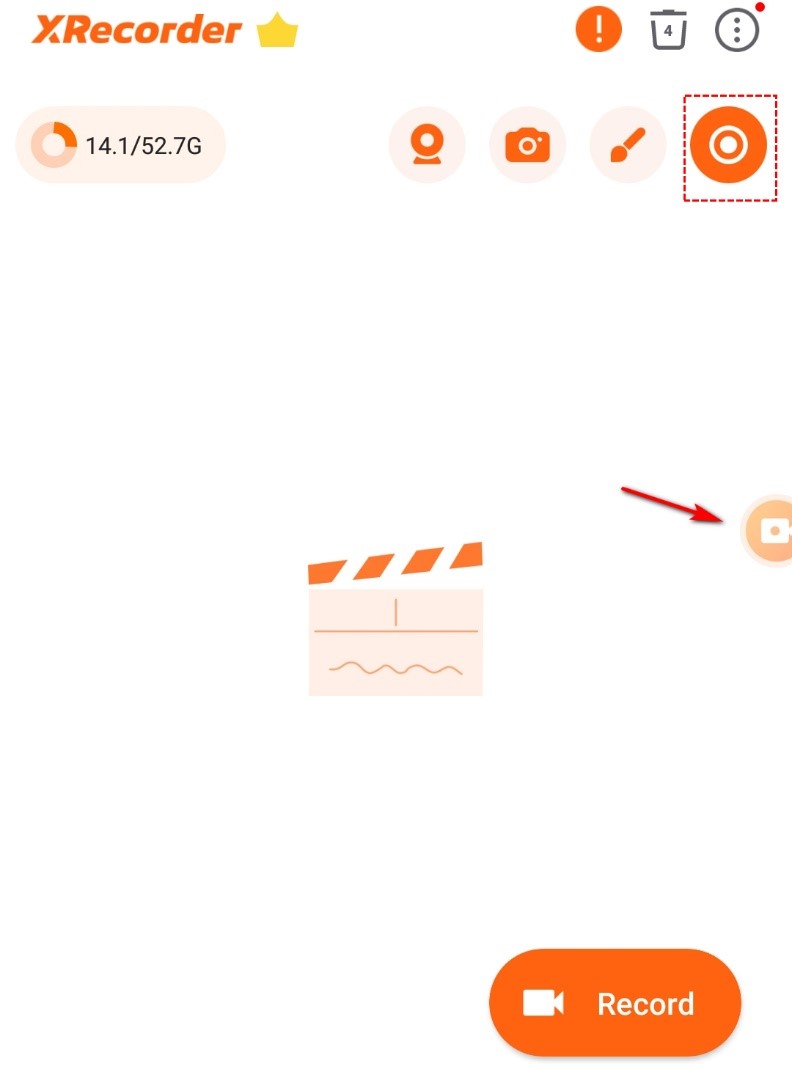
- 打開TikTok並找到您要錄製的影片。點選 浮球 準備好開始錄製時,選擇“螢幕錄製”。要暫停或停止 TikTok 螢幕錄製,只需再次打開浮球即可。
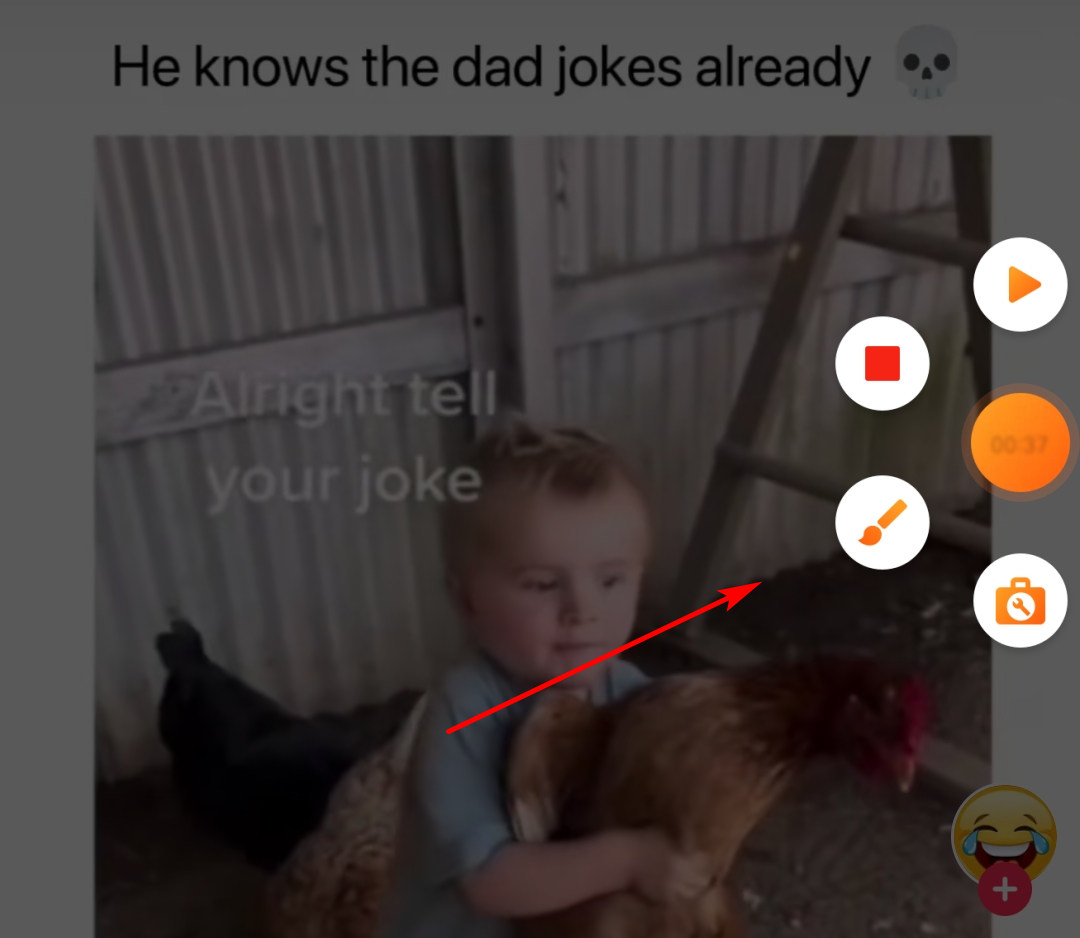
- 記錄完成後,您可以 編輯 應用程式中記錄的內容。
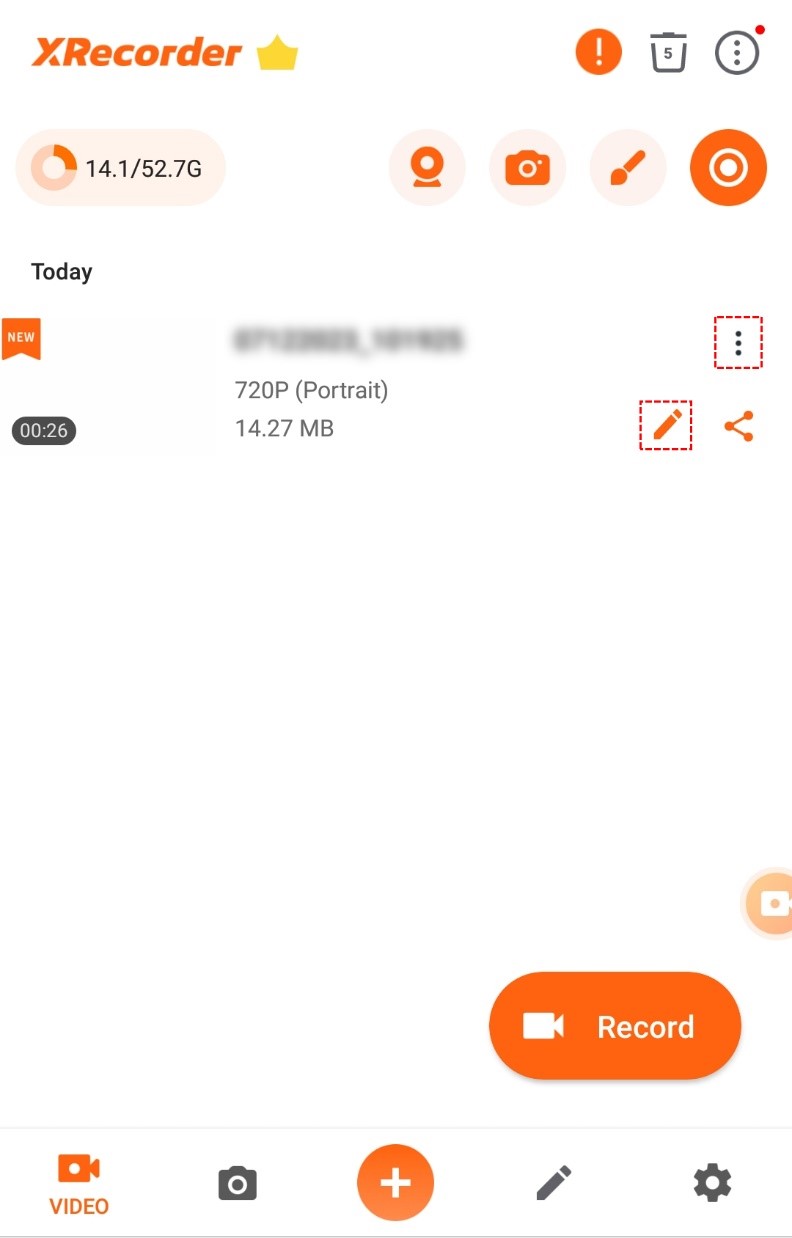
如何在電腦上錄製抖音?
不過,大多數用戶更喜歡在行動裝置上觀看 TikTok。但不可否認的是,如果人們想要製作視頻,PC仍然是大多數人的首選;因此,在PC上錄影TikTok影片將更方便以後的影片製作。那麼如何在電腦上錄製TikTok呢?
使用 DiReec 線上錄影機
TikTok 影片通常很短但很有趣。很多情況下,不需要安裝專業工具來記錄它們。您甚至可以直接透過 在線屏幕錄像機 以免費且快速的方式。
以下是如何使用 DiReec 線上錄影機在 TikTok 上錄製影片。
- 獲取 DiReec 線上錄影機 在您的瀏覽器上。選擇螢幕和系統聲音選項。然後,點擊“開始錄製”並選擇要分享的TikTok視窗。
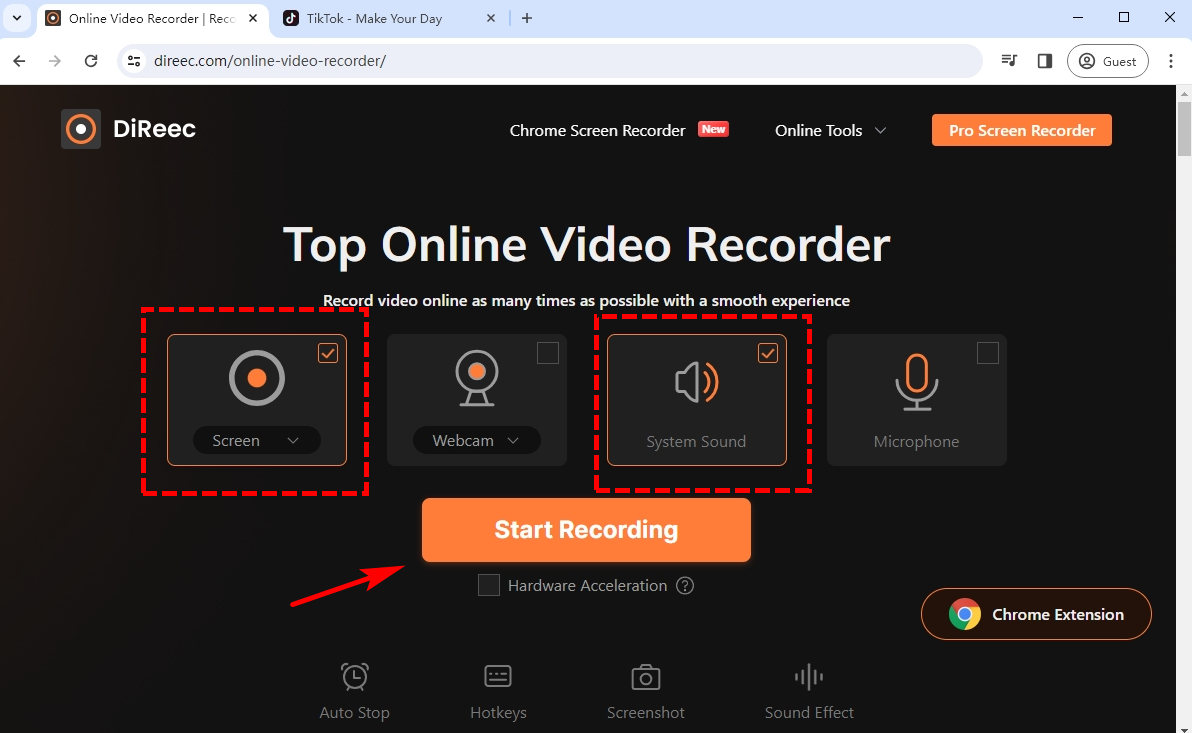
- 一旦你點擊了 分享按鈕,會有倒數計時;記錄將在其之後開始。錄音過程中,點選「暫停」可暫時停止錄音。點擊“停止”圖示結束錄製。
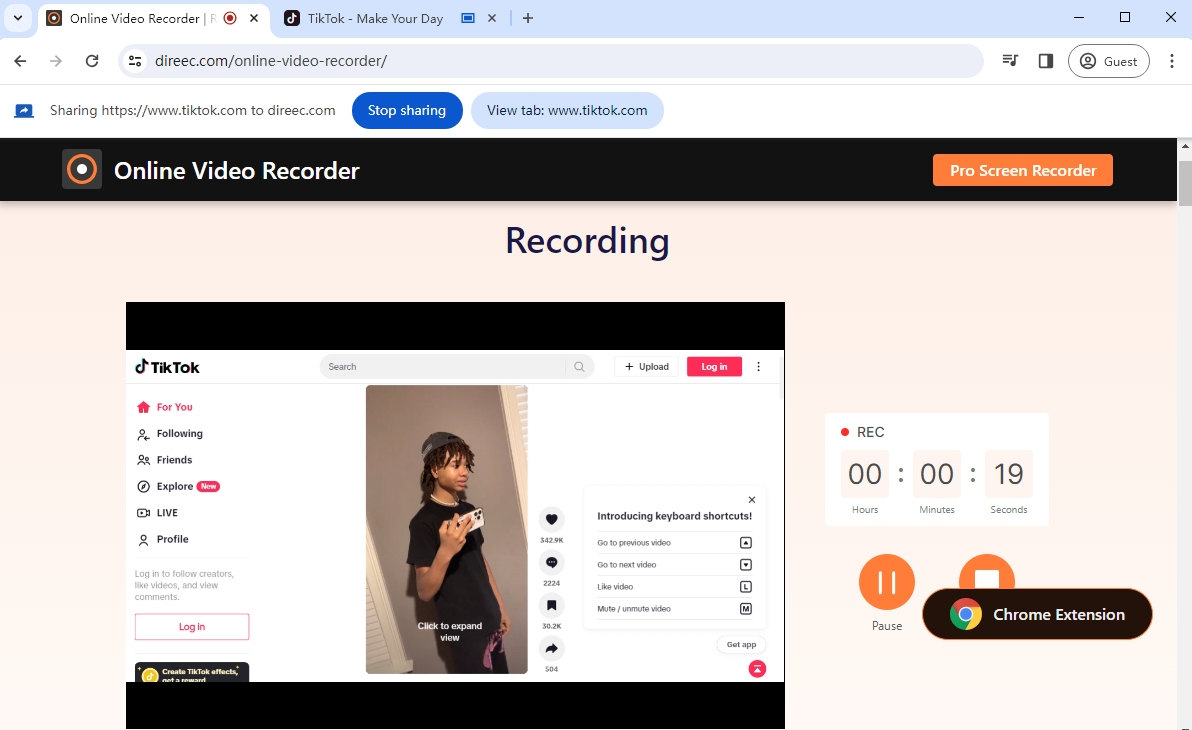
- 點擊後 停止 圖標,錄製將結束,錄製的影片將被匯出。透過點擊查看視頻 播放
儲存先前的圖示。點選 下載 如果您對影片滿意,按鈕儲存檔案。
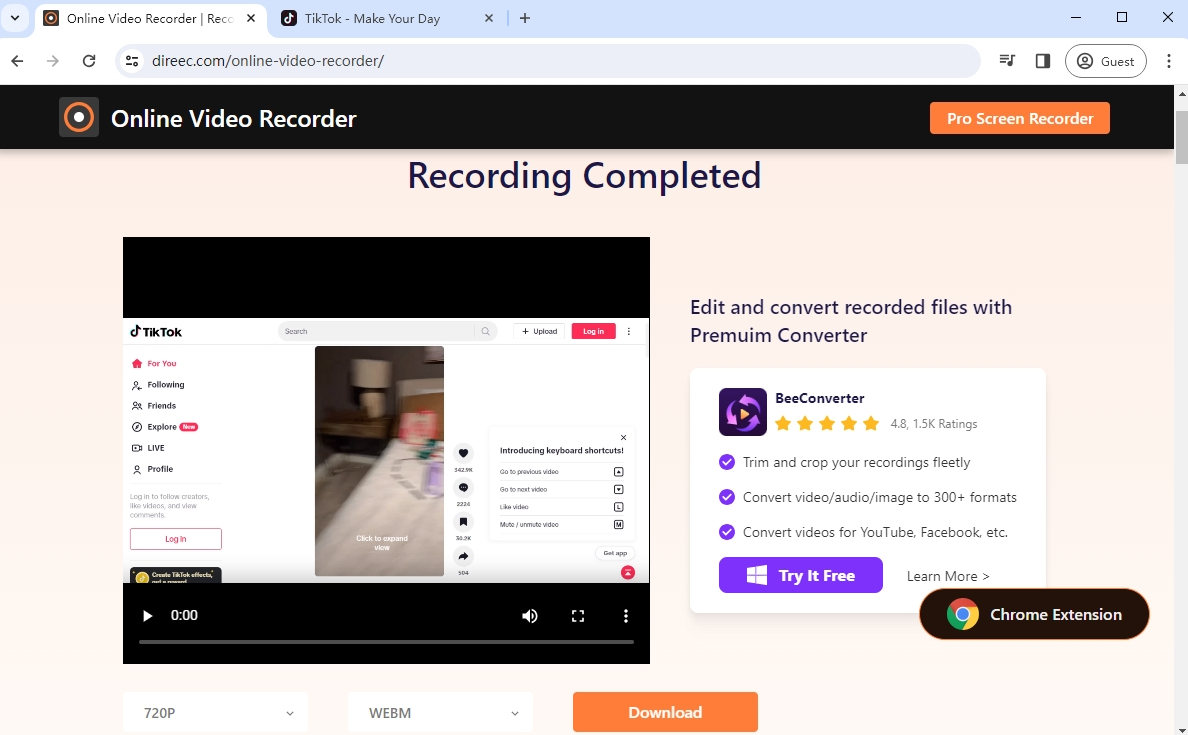
使用 DiReec 螢幕錄影機
雖然線上視訊錄製器可以方便快速地捕獲 TikTok 視頻,但它可能存在時間限製或品質標準等限制。因此,選擇專業的桌上型錄音機可以更好地滿足使用者追求更長或更高品質錄音的需求。 DiReec 螢幕錄影機 是一款適用於 PC 的高效視頻錄製器,即使您錄製 4K TikTok 視頻,也可以毫無延遲地錄製螢幕。
您可以使用 DiReec Screen Recorder 輕鬆錄製 TikTok:
- 下載並安裝 DiReec Screen Recorder;點選 全屏模式 錄製 TikTok。並選擇 習俗 讓錄製區域覆蓋整個TikTok影片。之後,更改系統聲音設定以滿足您的需求。
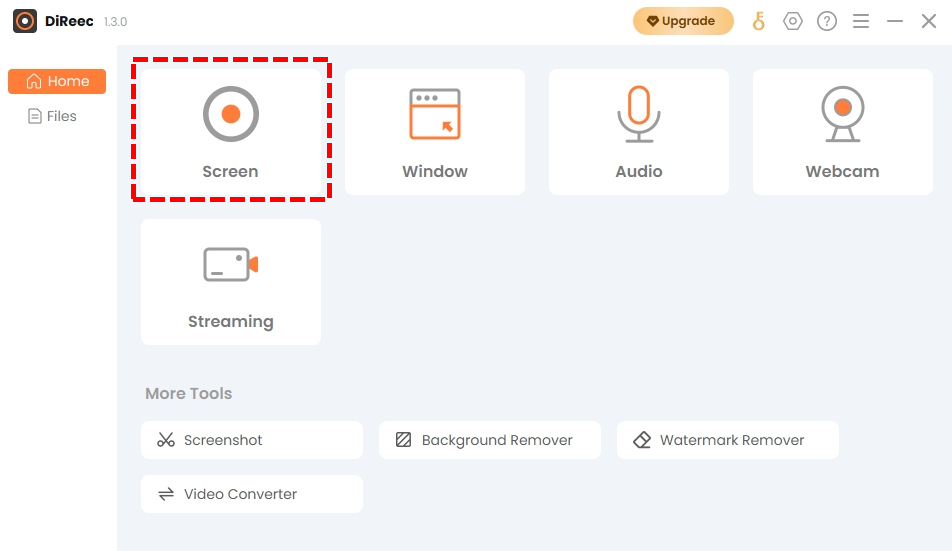
- 點擊 REC 當您準備好錄製 TikTok 影片時,按鈕。倒數計時後將開始記錄。 TikTok 錄影完成後,點擊對應的按鈕暫停或停止錄製。

- 如果您想結束錄音,請按一下 橙色方塊 狀態列中的 圖標,影片將自動儲存。錄製的影片將顯示在 文件頁面,使用者可以在操作區域查看、拍攝快照或編輯記錄。
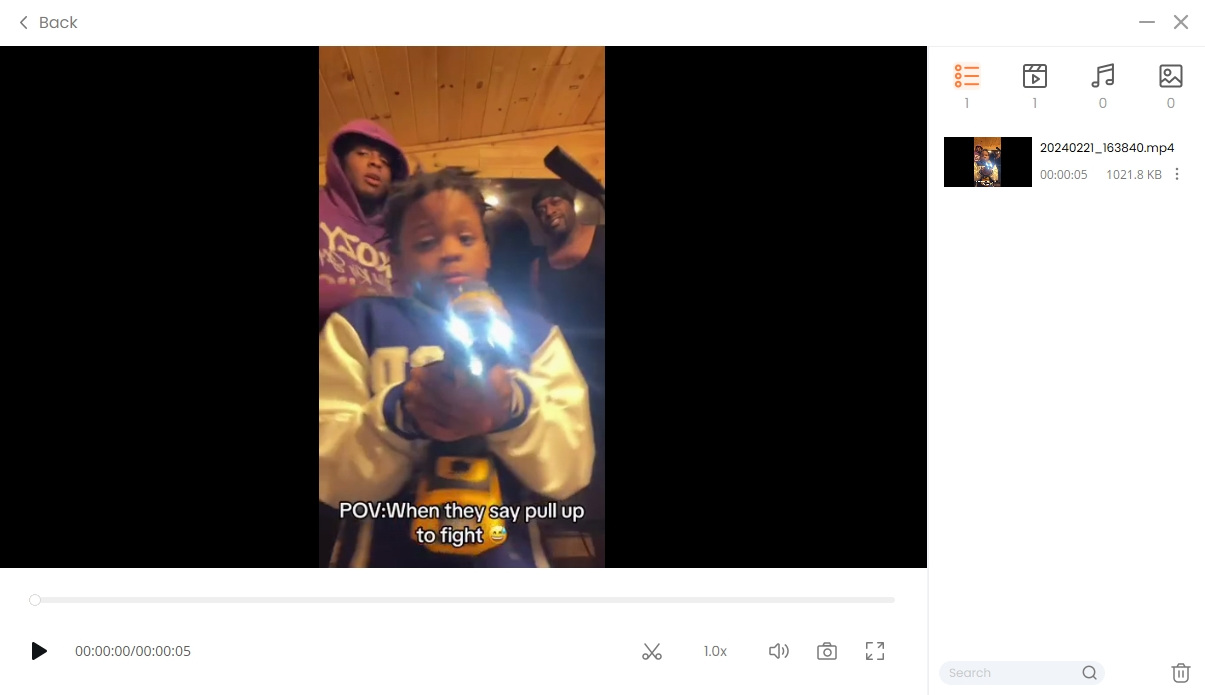
如何在 Mac 上錄製 TikTok 影片?
和Windows系統一樣,許多用戶也喜歡在Mac上觀看TikTok,並使用TikTok影片作為素材來製作影片。那麼,如何在Mac上錄製TikTok影片呢?
使用Mac內建錄音機
QuickTime Player 是 Apple 創建的可擴展多媒體架構,支援播放、串流、編碼和轉碼多種數位媒體格式。它也是 macOS 上內建的螢幕錄製程序,這就是為什麼它是 Mac 用戶最常用的螢幕錄製程式。
以下是如何使用 QuickTime Player 錄製 TikTok。
- 啟動 QuickTime Player 並點擊 文件 > 新的屏幕錄製 進行新的錄音。或者您可以按 控制 + 命令 + N 同時啟動新的錄音。
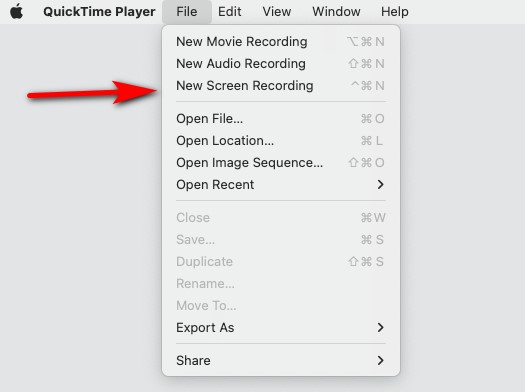
- 調整螢幕錄製設定以滿足您的需要,包括音訊、麥克風、滑鼠等。 記錄按鈕 右側開始錄製。

- 要停止錄音,您只需點擊 停止 選單列中央右側的按鈕或使用鍵盤快速鍵停止 QuickTime 螢幕錄影: Command + Control-Esc (逃脫)。如果您對自己所做的記錄感到滿意。您可以返回選單,然後按一下 文件 > 節省 將錄製的影片儲存到您的裝置。
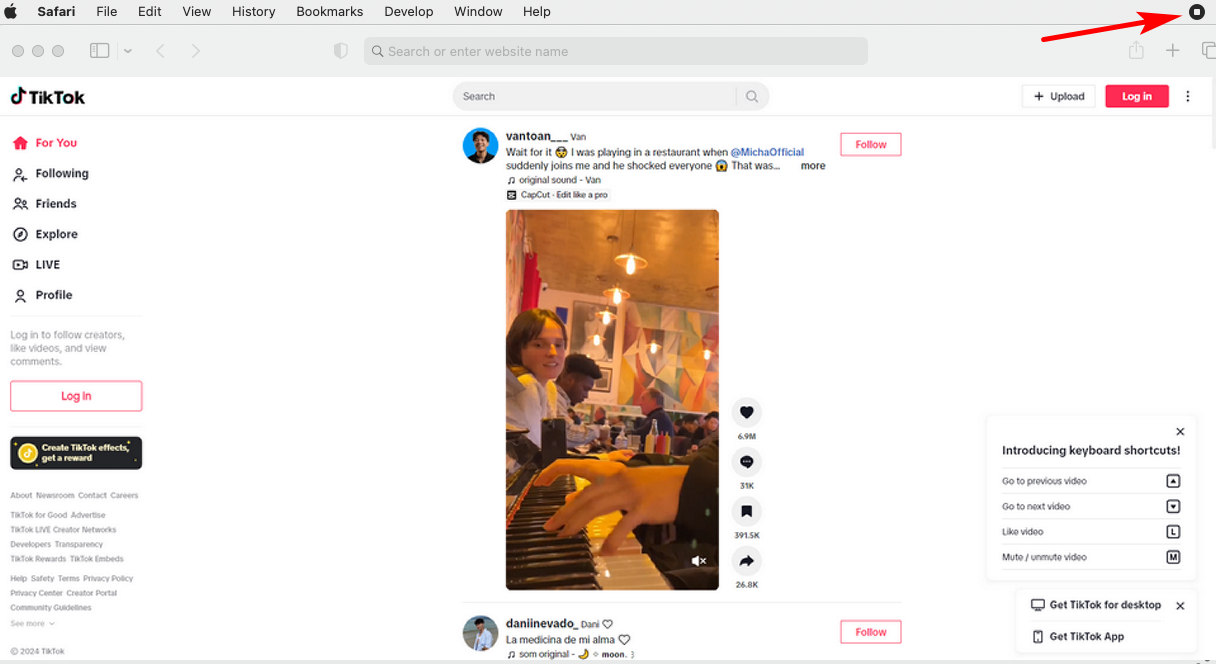
使用 Mac 螢幕錄影機
然而,QuickTime Player 並不是最佳選擇,尤其是錄製 TikTok 影片時。 QuickTime播放器不好用,不人性化,更重要的是,已經嚴重過時了。 QuickTime的最新版本10.5是2009年更新的,現在已經太遙遠了。這就是為什麼您應該嘗試像 QuickTime 這樣可靠但更最新和更先進的螢幕錄影機,例如 迪瑞克.
DiReec Screen Recorder 不僅與 Windows 相容,還可以在 Mac 電腦上運作。在完美適配Mac的基礎上,對Mac版本的部分功能進行了改進,使其更加符合Mac用戶的使用習慣。它可以幫助Mac用戶輕鬆錄製TikTok影片。
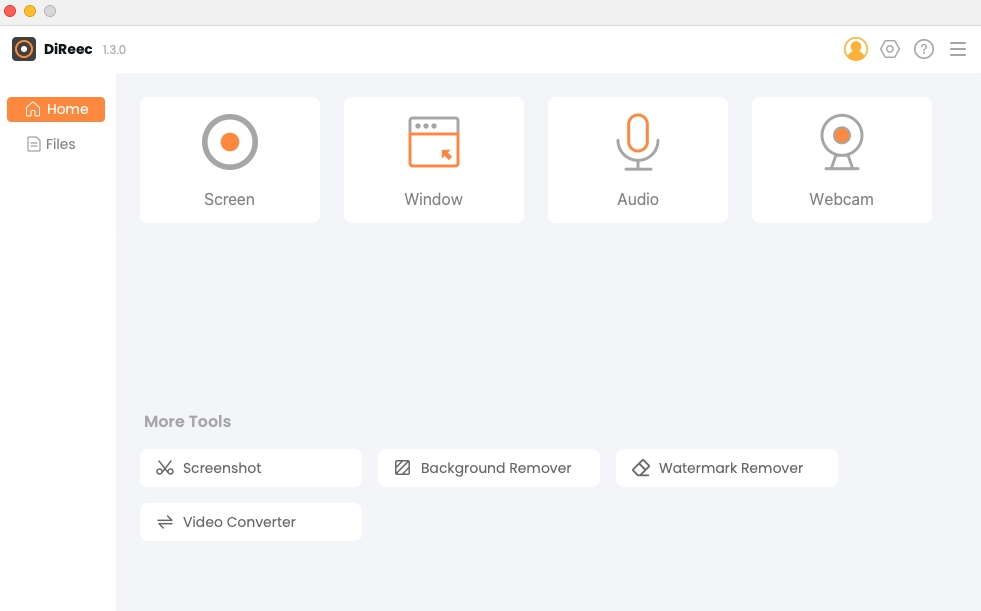
Windows 或 Mac 上的錄音過程完全相同。如果您是曾經使用DiReec錄製的Win用戶,您可以輕鬆學習適應Mac版本。
以下是如何使用 DiReec 錄製 TikTok 影片。
- 點擊“螢幕模式”並選擇“自訂”,讓錄製區域覆蓋整個 TikTok 影片。更改系統聲音設定以滿足您的需求。
- 點擊“錄製”按鈕錄製 TikTok。 TikTok 錄影完成後,點擊對應的按鈕暫停或停止錄製。
- 點擊狀態列中的橙色方形圖標,影片將自動儲存。錄製的影片將顯示在「檔案」頁面中。
結論
如果您需要找到一種在各種裝置上錄製 TikTok 影片的方法,我希望本教學會對您有所幫助。透過本教程,我相信無論您使用什麼設備,您都會找到為自己錄製 TikTok 影片的最佳方法。我們列出了 8 種錄製 TikTok 影片的方法。其中,我們認為使用 DiReec 螢幕錄影機 是最好的選擇。由於其簡單的操作和高錄製質量,它非常適合錄製高解析度的 TikTok 影片。
常見問題
可以錄影抖音影片嗎?
是的你可以。 您可以使用 DiReec 錄影機 做出高品質的記錄。操作簡單,錄音能力強。
TikTok 是否會通知錄影畫面?
不,他們不會。當您使用第三方工具時,例如 DiReec 在線屏幕錄像機 錄製 TikTok 視頻,TikTok 不會檢測到它們。
PC 上最好的 TikTok 錄音機是什麼?
DiReec 螢幕錄影機 是 PC 上最好的 TikTok 錄音機。由於其簡單的操作和高錄製質量,它非常適合錄製高解析度的 TikTok 影片。

